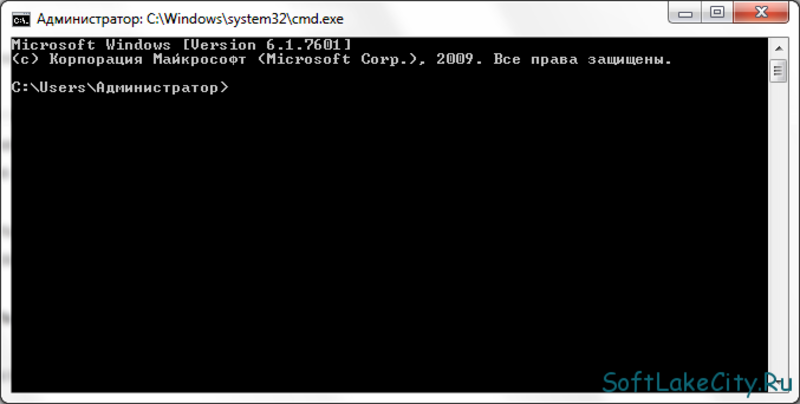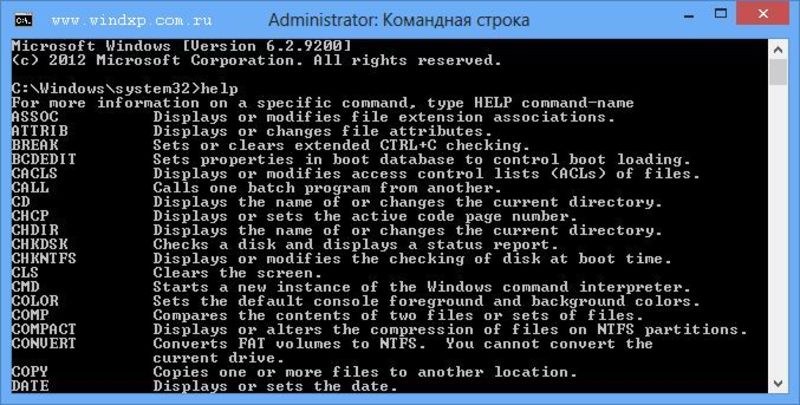Решение большинства возникающих проблем в Windows 10 выполняются с помощью инструмента, называемого командной строкой. Вопрос о том, как открыть командную строку, возникает в основном у тех пользователей, которые недавно перешли с windows XP или 7 на восьмерку или десятку, так как в операционных системах нового поколения было изменено расположение кнопки вызова.
Решение большинства возникающих проблем в Windows 10 выполняются с помощью инструмента, называемого командной строкой. Вопрос о том, как открыть командную строку, возникает в основном у тех пользователей, которые недавно перешли с windows XP или 7 на восьмерку или десятку, так как в операционных системах нового поколения было изменено расположение кнопки вызова.
Что такое командная строка
Консоль ввода — это программа из стандартного пакета «Виндовс», предназначенная для выполнения команд без применения элементов контроля, внедренных в операционную систему. Она представляет собой обычное окно с полем для введения символов и простой интерфейс, поддерживающий текстовые знаки. Осуществляет поддержку только латинских букв и арабских цифр. Набранная на кириллице команда не будет распознана и, соответственно, не будет выполнена. Функциональные возможности этой утилиты огромны.
При помощи вводимых команд можно найти все находящиеся на устройстве файлы, если доступ к проводнику был ограничен или утерян в результате системной ошибки, а также вносить изменения в характеристики реестра и тому подобное. Для вызова командной строки в Windows 10 существует два пути. У них наблюдаются расхождения с предыдущими версиями ОС, хотя суть осталась неизменной, ведь процесс, как открыть командную строку в Windows 10, остался тем же.
Вызов строки через «Пуск»
Как открыть командную строку в «Виндовс 10»: нажать на иконку меню «Пуск», находящуюся в левом нижнем углу. После этого необходимо зайти в подменю «Все приложения». Из числа всех установленных программ вычленить пункт «Служебные». Через него открыть командную строку в windows 10. Как вызвать:
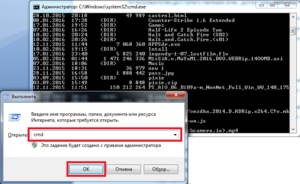 Активировать CMD можно левым кликом мыши на соответствующей иконке. Для определенных команд необходимо получить администраторский доступ.
Активировать CMD можно левым кликом мыши на соответствующей иконке. Для определенных команд необходимо получить администраторский доступ.- Чтобы это осуществить, нужно включить утилиту из списка служебных по приведенному выше алгоритму.
- С помощью активирующегося правой кнопкой мышки контекстного меню открыть файл административным запуском.
В предыдущих вариантах «Виндовс» нужно было открывать меню, где найти кнопку «Выполнить». В «десятой» этот процесс сильно упрощен. Для включения придется только щелкнуть по значку лупы недалеко от «Пуска». В открывшейся строке поиска необходимо вбить комбинацию из английских символов cmd. В поиске высветится нужное приложение. Остается нажать по выведенной программе кнопкой манипулятора.
Использование клавиатуры
Суть приведенного метода заключается в использовании команды «Выполнить». Чтобы ей воспользоваться, достаточно вывести на экран небольшое окно горячим сочетанием кнопок «Win» + «R». Далее:
- В открывшейся консоли набрать три буквы cmd (латинская раскладка). После подтверждения операции компьютер начнет открытие необходимого ресурса.
- Еще один вариант — использовать консоль как обычную программу, так как вызвать необходимую процедуру в терминале виндовс 10 можно непосредственно из обычного cmd. exe, который чаще всего располагается в корневой папке «C:\Windows\System32» для 32-разрядной версии операционной системы, или Windows\SysWOW64 для версии windows х64.
Дополнительная информация
Далеко не всем известно, что после последних обновлений консоль в Windows 10 начала осуществлять поддержку совершенно новых функций, наибольший интерес из которых представляет возможность копирования и вставки символов через сочетание горячих клавиш (Ctrl+C, Ctrl+V) и манипулятора. Однако в стандартном состоянии эти полезные функциональные особенности находятся в отключенном состоянии.
Для их активации в заранее открытой командной консоли нужно кликнуть правой кнопкой мыши по значку в верхнем левом углу рамки, а затем выбрать подпункт «Свойства». Здесь нужно удалить галочку на кнопке «Использование прежней версию консоли», нажать «Ок», закрыть используемый инструмент и после этого запустить его вновь с целью заставить комбинации с клавишей Ctrl работать в штатном режиме.
Многих интересует, почему запуск консоли ввода лучше проводить в качестве администратора.
Дело в том, что при настройке конфигурации или определенных функциональных особенностей операционной системы при внесении каких-либо изменений может поступить запрос на обладание правами администратора. И при попытке осуществить изменения с помощью этого набора функций в статичном режиме, всего-навсего может оказаться недостаточно прав и введенная команда не выполнит своего предназначения.
Для того чтобы ознакомиться с функционалом консоли ввода, можно использовать специальную команду-подсказку «Help», задача которой состоит в выведении на монитор главных ключей для взаимодействия с используемым инструментом.
Освоив навыки работы с cmd. exe, пользователь овладеет гораздо более высоким уровнем контроля своего компьютера и ему станет под силу лично возвращать работоспособность системы даже при фатальных ошибках в реестре.
Originally posted 2018-04-30 04:15:31.